 Opération et maintenance
Opération et maintenance
 exploitation et entretien des fenêtres
exploitation et entretien des fenêtres
 Interprétation détaillée du processus d'installation de Myeclipse 2017 sous Windows 10 (images et texte)
Interprétation détaillée du processus d'installation de Myeclipse 2017 sous Windows 10 (images et texte)
Interprétation détaillée du processus d'installation de Myeclipse 2017 sous Windows 10 (images et texte)
Cet article vous apporte une explication détaillée du processus d'installation de Myeclipse 2017 sous Windows 10. Il a une certaine valeur de référence. Les amis dans le besoin peuvent s'y référer. J'espère qu'il vous sera utile.
Tutoriel illustré détaillé pour installer Myeclipse 2017 sous Windows 10
1 Commencez à exécuter l'assistant d'installation, voici la première interface de l'interface d'installation, cliquez sur suivant 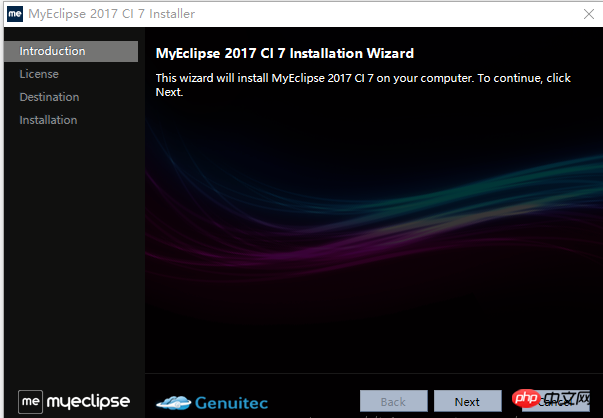 2. Lisez attentivement l'accord d'installation (version anglaise) Cochez le bouton Accepter ci-dessous
2. Lisez attentivement l'accord d'installation (version anglaise) Cochez le bouton Accepter ci-dessous 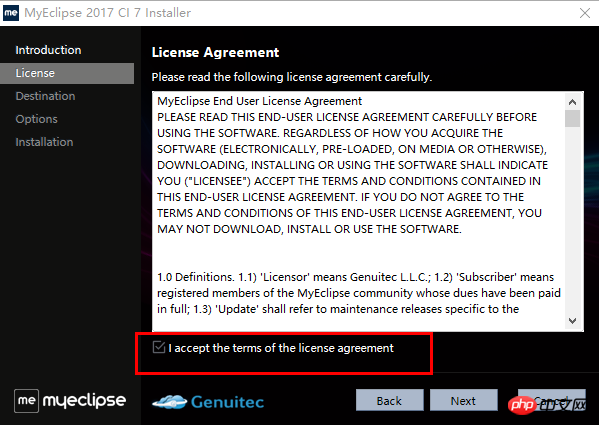 3 Pour sélectionner le chemin du répertoire d'installation, vous pouvez cliquer sur Modifier pour sélectionner manuellement le chemin du répertoire ou saisir directement le chemin du répertoire
3 Pour sélectionner le chemin du répertoire d'installation, vous pouvez cliquer sur Modifier pour sélectionner manuellement le chemin du répertoire ou saisir directement le chemin du répertoire
4. Selon votre système Windows, choisissez si la version est 32 bits ou 64 bits. Sélectionnez-la comme indiqué sur l'image et cliquez sur le bouton suivant 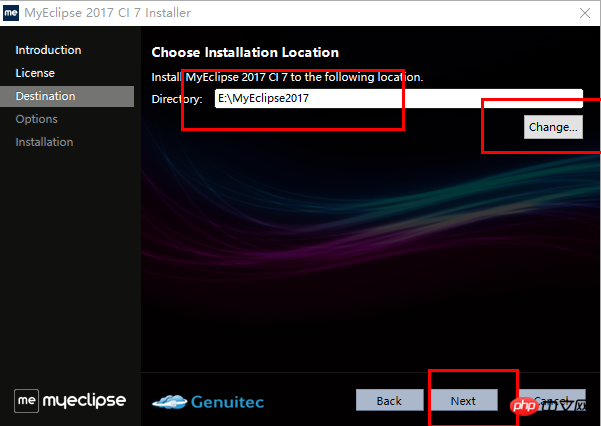
5. ou alors. Aucune opération n'est requise au milieu 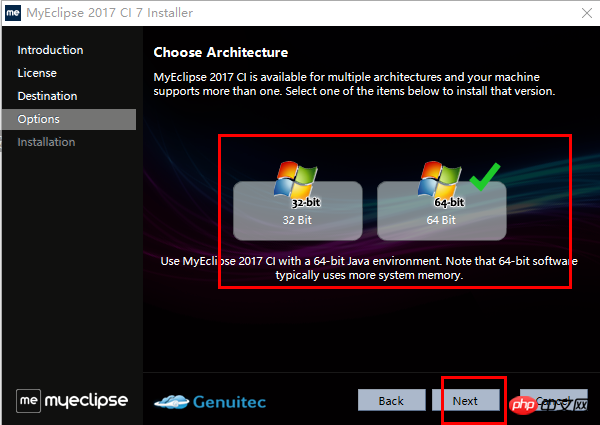
6. Une fois l'installation terminée, il y a une grosse coche comme indiqué sur l'image. Notez qu'il y a une option ci-dessous qui signifie s'il faut ouvrir Myeclipse2017. Si vous la cochez, cliquez sur Terminer pour exécuter automatiquement Myeclipse2017. Vous pouvez également la décocher et cliquer sur la touche de raccourci du bureau pour l'exécuter vous-même 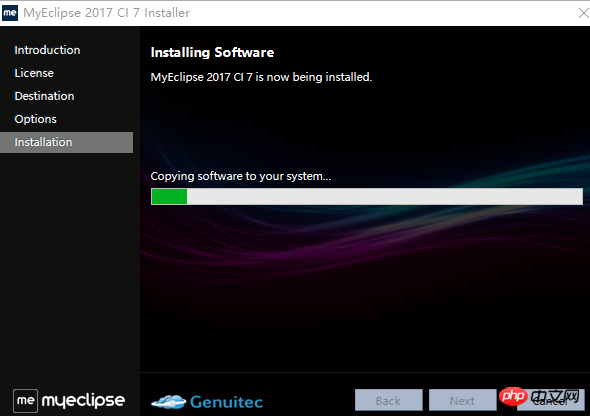
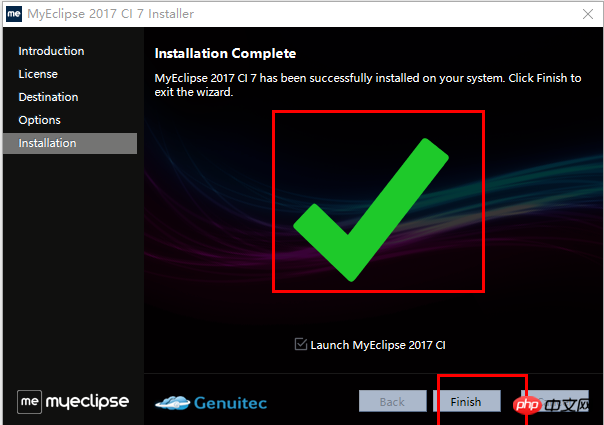 .
.
Ce qui précède est le contenu détaillé de. pour plus d'informations, suivez d'autres articles connexes sur le site Web de PHP en chinois!

Outils d'IA chauds

Undresser.AI Undress
Application basée sur l'IA pour créer des photos de nu réalistes

AI Clothes Remover
Outil d'IA en ligne pour supprimer les vêtements des photos.

Undress AI Tool
Images de déshabillage gratuites

Clothoff.io
Dissolvant de vêtements AI

AI Hentai Generator
Générez AI Hentai gratuitement.

Article chaud

Outils chauds

Bloc-notes++7.3.1
Éditeur de code facile à utiliser et gratuit

SublimeText3 version chinoise
Version chinoise, très simple à utiliser

Envoyer Studio 13.0.1
Puissant environnement de développement intégré PHP

Dreamweaver CS6
Outils de développement Web visuel

SublimeText3 version Mac
Logiciel d'édition de code au niveau de Dieu (SublimeText3)
 Puis-je installer mysql sur Windows 7
Apr 08, 2025 pm 03:21 PM
Puis-je installer mysql sur Windows 7
Apr 08, 2025 pm 03:21 PM
Oui, MySQL peut être installé sur Windows 7, et bien que Microsoft ait cessé de prendre en charge Windows 7, MySQL est toujours compatible avec lui. Cependant, les points suivants doivent être notés lors du processus d'installation: téléchargez le programme d'installation MySQL pour Windows. Sélectionnez la version appropriée de MySQL (communauté ou entreprise). Sélectionnez le répertoire d'installation et le jeu de caractères appropriés pendant le processus d'installation. Définissez le mot de passe de l'utilisateur racine et gardez-le correctement. Connectez-vous à la base de données pour les tests. Notez les problèmes de compatibilité et de sécurité sur Windows 7, et il est recommandé de passer à un système d'exploitation pris en charge.
 Comment accélérer la vitesse de chargement de PS?
Apr 06, 2025 pm 06:27 PM
Comment accélérer la vitesse de chargement de PS?
Apr 06, 2025 pm 06:27 PM
La résolution du problème du démarrage lent Photoshop nécessite une approche à plusieurs volets, notamment: la mise à niveau du matériel (mémoire, lecteur à semi-conducteurs, CPU); des plug-ins désinstallés ou incompatibles; nettoyer régulièrement les déchets du système et des programmes de fond excessifs; clôture des programmes non pertinents avec prudence; Éviter d'ouvrir un grand nombre de fichiers pendant le démarrage.
 Dans le développement frontal, comment utiliser CSS et JavaScript pour obtenir des effets de procédure similaires à l'interface des paramètres de Windows 10?
Apr 05, 2025 pm 10:21 PM
Dans le développement frontal, comment utiliser CSS et JavaScript pour obtenir des effets de procédure similaires à l'interface des paramètres de Windows 10?
Apr 05, 2025 pm 10:21 PM
Comment implémenter des fenêtres dans le développement frontal ...
 Comment faire la distinction entre la fermeture d'un onglet de navigateur et la fermeture du navigateur entier à l'aide de JavaScript?
Apr 04, 2025 pm 10:21 PM
Comment faire la distinction entre la fermeture d'un onglet de navigateur et la fermeture du navigateur entier à l'aide de JavaScript?
Apr 04, 2025 pm 10:21 PM
Comment faire la distinction entre la fermeture des onglets et la fermeture du navigateur entier à l'aide de JavaScript sur votre navigateur? Pendant l'utilisation quotidienne du navigateur, les utilisateurs peuvent ...
 Comment tirer la ligne de référence verticale de PS
Apr 06, 2025 pm 08:18 PM
Comment tirer la ligne de référence verticale de PS
Apr 06, 2025 pm 08:18 PM
Tirez les guides verticaux dans Photoshop: Activer la vue du règlement (View & gt; souverain). Volez la souris sur le bord vertical de la règle, puis le curseur devient une ligne verticale avec des flèches doubles et maintenez et faites glisser la souris pour retirer la ligne de référence. Cliquez sur Supprimer en faisant glisser le guide ou en le plantant dans une croix.
 Solutions aux erreurs rapportées par MySQL sur une version système spécifique
Apr 08, 2025 am 11:54 AM
Solutions aux erreurs rapportées par MySQL sur une version système spécifique
Apr 08, 2025 am 11:54 AM
La solution à l'erreur d'installation de MySQL est: 1. Vérifiez soigneusement l'environnement système pour vous assurer que les exigences de la bibliothèque de dépendance MySQL sont satisfaites. Différents systèmes d'exploitation et exigences de version sont différents; 2. Lisez soigneusement le message d'erreur et prenez des mesures correspondantes en fonction des invites (telles que les fichiers de bibliothèque manquants ou les autorisations insuffisantes), telles que l'installation de dépendances ou l'utilisation de commandes sudo; 3. Si nécessaire, essayez d'installer le code source et vérifiez soigneusement le journal de compilation, mais cela nécessite une certaine quantité de connaissances et d'expérience Linux. La clé pour finalement résoudre le problème est de vérifier soigneusement l'environnement du système et les informations d'erreur et de se référer aux documents officiels.
 【Rust AutoDud】 Introduction
Apr 04, 2025 am 08:03 AM
【Rust AutoDud】 Introduction
Apr 04, 2025 am 08:03 AM
1.0.1 Préface Ce projet (y compris le code et les commentaires) a été enregistré pendant ma rouille autodidacte. Il peut y avoir des déclarations inexactes ou peu claires, veuillez vous excuser. Si vous en profitez, c'est encore mieux. 1.0.2 Pourquoi Rustrust est-il fiable et efficace? La rouille peut remplacer C et C, par des performances similaires mais une sécurité plus élevée, et ne nécessite pas de recompilation fréquente pour vérifier les erreurs comme C et C. Les principaux avantages incluent: la sécurité de la mémoire (empêcher les pointeurs nuls de déréférences, les pointeurs pendants et la contention des données). Filetage (assurez-vous que le code multithread est sûr avant l'exécution). Évitez le comportement non défini (par exemple, le tableau hors limites, les variables non initialisées ou l'accès à la mémoire libérée). Rust offre des fonctionnalités de langue moderne telles que les génériques
 MySQL ne peut pas être installé après le téléchargement
Apr 08, 2025 am 11:24 AM
MySQL ne peut pas être installé après le téléchargement
Apr 08, 2025 am 11:24 AM
Les principales raisons de la défaillance de l'installation de MySQL sont les suivantes: 1. Problèmes d'autorisation, vous devez s'exécuter en tant qu'administrateur ou utiliser la commande sudo; 2. Des dépendances sont manquantes et vous devez installer des packages de développement pertinents; 3. Conflits du port, vous devez fermer le programme qui occupe le port 3306 ou modifier le fichier de configuration; 4. Le package d'installation est corrompu, vous devez télécharger et vérifier l'intégrité; 5. La variable d'environnement est mal configurée et les variables d'environnement doivent être correctement configurées en fonction du système d'exploitation. Résolvez ces problèmes et vérifiez soigneusement chaque étape pour installer avec succès MySQL.





